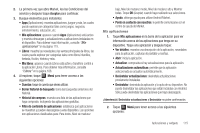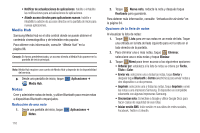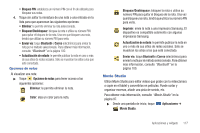Samsung GT-P7310/M16 User Manual (user Manual) (ver.f4) (Spanish(north America - Page 117
Correo, Galería, Gmail
 |
View all Samsung GT-P7310/M16 manuals
Add to My Manuals
Save this manual to your list of manuals |
Page 117 highlights
Administración de sus libros 1. Desde una pantalla de inicio, toque Aplicaciones ➔ eBook. 2. En la barra de la aplicación, en la parte superior izquierda de la pantalla principal de eBook, toque Todo para ver todos los libros y archivos PDF, Libro para ver sólo los libros y PDF para ver sólo los archivos PDF. 3. Para encontrar un libro por título o nombre de autor, toque Buscar, utilice el teclado para introducir una palabra clave o una frase a buscar y toque Ir en el teclado para realizar la búsqueda. 4. Toque Lista para ver sus libros en un modo de lista. Después toque Reciente, Título, Autores o Categorías para ver sus libros de distintas maneras. 5. Para añadir más libros a su biblioteca, toque Comprar. Aparecerá una ventana emergente con varios vendedores de libros y las direcciones de sus páginas web. Toque un vínculo para comprar más libros, toque Añadir tienda para añadir una nueva página web o toque Eliminar para eliminar una o más entradas de página web existentes. 6. Toque Menú para tener acceso a estas opciones: • Eliminar: toque para seleccionar libros que desee eliminar y después toque Realizado. • Importar: se abre Mis archivos para que pueda importar archivos de libros (en formatos epub y pdf) desde la memoria interna. • Cuentas: para leer libros, cree o inicie sesión en una cuenta de Adobe ID, lo que le permite abrir libros protegidos mediante copyright. Correo Envíe y reciba correo electrónico usando los servicios de correo electrónico más populares. Para obtener más información, consulte "Correo" en la página 53. ᮣ Desde una pantalla de inicio, toque Aplicaciones ➔ Correo. Galería Utilice Galería para ver, capturar y administrar fotos y videos. Para obtener más información, consulte "Galería" en la página 91. ᮣ Desde una pantalla de inicio, toque Aplicaciones ➔ Galería. Gmail Envíe y reciba correos electrónicos mediante Gmail, el correo electrónico de Google basado en la web. Para obtener más información, consulte "Gmail" en la página 51. ᮣ Desde la pantalla de inicio, toque Aplicaciones ➔ Gmail. Aplicaciones y widgets 113